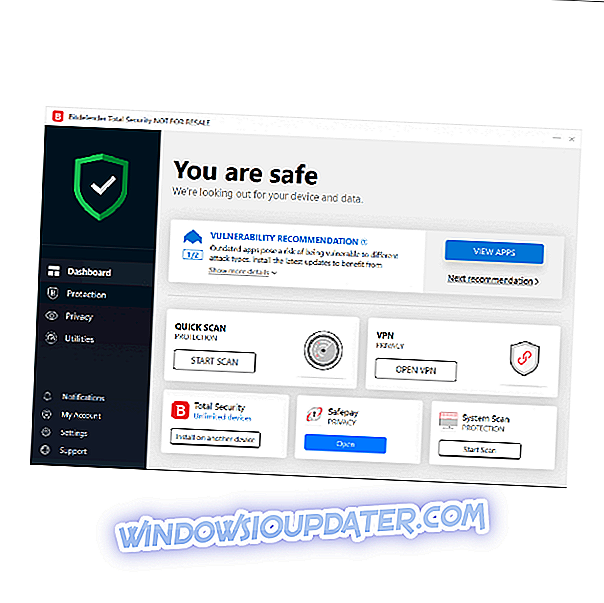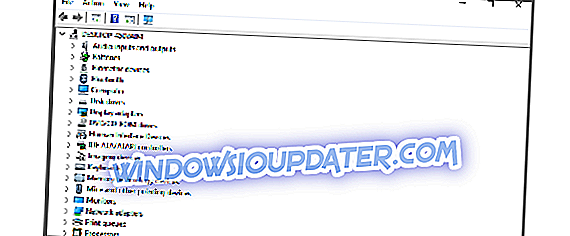Brugere kan normalt få albumoplysninger i Windows Media Player ved at højreklikke på et album og vælge Find albuminformation . Nogle brugere har dog angivet, at Windows Media Player ikke finder nogen musikoplysninger.
Derfor viser WMP ikke musikoplysninger til deres spor. Sådan kan brugere rette WMP, når den ikke finder albumoplysninger.
Hvad skal man gøre, hvis Windows Media Player ikke finder albumoplysninger
- Rediger værtsfilen
- Opdater Windows Media Player's database
- Geninstaller Windows Media Player
1. Rediger værtsfilen
Windows Media Player's manglende albumoplysninger skyldes ofte en modificeret værtsfil, der indeholder IP-adressedetaljer for den service, softwaren får sine musikoplysninger fra.
Brugere har bekræftet, at redigering af IP-adressen i værtsfilen kan rette WMPs albumoplysninger. Sådan kan brugerne redigere værtsfilen.
- Først skal du åbne File Explorer med Windows-tasten + E- tastaturgenvej.
- Indtast C: WindowsSystem32driversetc i File Explorer adressefeltet, og tryk på Retur .
- Højreklik på hosts.txt og vælg Åbn med > Notesblok .
- Find derefter linjen i værtsfilen, der indeholder: redir.metaservices.microsoft.com .

- Hvis tallene 0.0.0.0. forud for redir.metaservices.microsoft.com, rediger dem til 2.18.213.82 . Linjen skal således være: 2.18.213.82 redir.metaservices.microsoft.com .
- Klik på Filer > Gem som for at åbne vinduet herunder.

- Vælg for at gemme filen på skrivebordet.
- Tryk på knappen Gem .
- Højreklik på hosts.txt filen på skrivebordet og vælg Omdøb .

- Slet txt-forlængelsen fra filtitel.
- Højreklik derefter på værtsfilen på skrivebordet, og vælg Kopier .
- Åbn stien C:> Windows> System32> drivere> et c i File Explorer igen.
- Højreklik derefter på et tomt rum i værtsmappen, og vælg Indsæt .

2. Opdater Windows Media Player's database
Manglende albumoplysninger kan også skyldes en beskadiget WMP-database. Så genopbygning af Windows Media Player's database har også fast albuminformation for nogle brugere. Brugere kan genopbygge WMPs database som følger.
- Åbn Kør med dens Windows-tast + R tastaturgenvej.
- Indtast % LOCALAPPDATA% MicrosoftMedia Player i Åbn tekstboksen og klik på OK for at åbne File Explorer som i øjebliksbilledet lige nedenfor.

- Vælg alle filerne i den pågældende mappe ved at holde Ctrl- tasten nede. Vælg dog ikke undermapper.
- Tryk derefter på knappen Slet for at slette det valgte mappeindhold.
- Åbning Windows Media Player vil da genopbygge databasen.
3. Geninstaller Windows Media Player
Ud over de ovennævnte beslutninger kan brugere også prøve at geninstallere Windows Media Player. Brugere skal dog slukke for WMP og fortsætte med at geninstallere det. Følg nedenstående retningslinjer for at geninstallere WMP.
- Åbn vinduet Kør.
- Indtast appwiz.cpl i Kørens åbne tekstfelt, og klik på OK .

- Klik på Slå Windows-funktioner til eller fra for at åbne vinduet i stillbilledet lige nedenfor.

- Udvid kategorien Mediefunktioner som vist nedenfor.

- Afmarkér derefter afkrydsningsfeltet Windows Media Player .
- Klik på knappen OK .
- Genstart Windows efter slukning af WMP.
- Derefter åbnes vinduet Windows-funktioner igen.
- Marker afkrydsningsfeltet Windows Media Player, og klik på OK for at geninstallere WMP.
Det er tre beslutninger, der sandsynligvis vil løse manglende albumoplysninger i Windows Media Player i Win 10 og 8 i hvert fald. Husk imidlertid, at Microsoft har bekræftet, at det er stoppet med at understøtte metadatatjenesten til WMP i Windows 7.
Derfor viser Windows 7's WMP ikke længere en ny genre-, titel-, omslagskunst, instruktør og kunstner-metadata.
Relaterede artikler til at kontrollere:
- Fix: Windows 10 Media Player vil ikke rive musik i Windows 10
- Fix: Windows Media Player i Windows 10 afspiller ikke AVI-filer
- Fix: Media Streaming virker ikke på Windows 10